- Πολλοί χρήστες ανέφεραν ότι το μενού Έναρξη εξαφανίστηκε μετά την αναβάθμιση σε Windows 10.
- Δεδομένης της σημασίας αυτού του σφάλματος, αποφασίσαμε να το καλύψουμε στον παρακάτω οδηγό, οπότε δείτε τις προτάσεις μας.
- Για να διαβάσετε περισσότερα σχετικά με τις κοινές δυνατότητες των Windows 10, ρίξτε μια ματιά στο Ενότητα Windows 10.
- Εάν βρίσκετε λύσεις για τεχνολογικά ζητήματα, κάντε τη συμφωνία σας, χρησιμοποιήστε τη Επιδιόρθωση ενότητας για να σε βοηθησω.
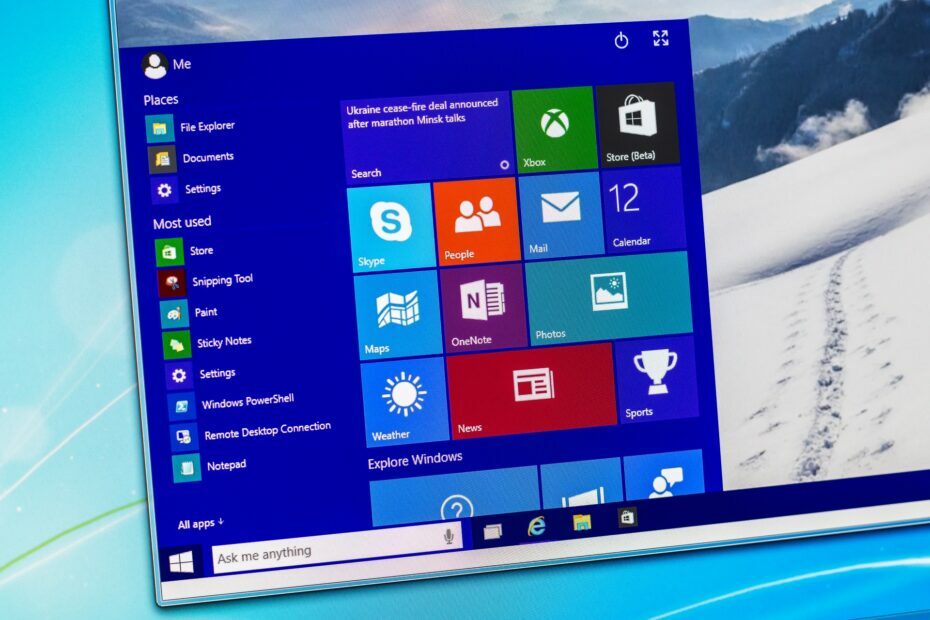
- Κατεβάστε το εργαλείο επισκευής Restoro PC που συνοδεύεται από κατοχυρωμένες τεχνολογίες (διαθέσιμο δίπλωμα ευρεσιτεχνίας εδώ).
- Κάντε κλικ Εναρξη σάρωσης για να βρείτε ζητήματα των Windows που θα μπορούσαν να προκαλέσουν προβλήματα στον υπολογιστή.
- Κάντε κλικ Φτιάξ'τα όλα για να διορθώσετε προβλήματα που επηρεάζουν την ασφάλεια και την απόδοση του υπολογιστή σας
- Το Restoro κατεβάστηκε από 0 αναγνώστες αυτόν τον μήνα.
Ένα από τα σφάλματα που έχουμε βιώσει Windows 10 είναι ότι η λειτουργία μενού Έναρξη εξαφανίζεται όταν ενεργοποιείτε για πρώτη φορά το λειτουργικό σύστημα ή σε κάποιο σημείο της χρήσης σας θα το κάνετε απλά δεν μπορείτε να αποκτήσετε πρόσβαση σε αυτό, αλλά ακολουθώντας τον παρακάτω οδηγό με τη σειρά που περιγράφεται θα διορθώσετε το μενού Έναρξη Windows 10.
ο Αρχικο ΜΕΝΟΥ εξαφανίζεται κυρίως λόγω μιας διαδικασίας που δεν έχει ξεκινήσει όταν τα Windows 10 ενεργοποιήθηκαν ή μια εφαρμογή τρίτου μέρους κατέστρεψε ορισμένα από τα αρχεία μητρώου των Windows 10.
Επίσης, ως προφύλαξη ασφαλείας πριν κάνετε τα βήματα που εξηγούνται παρακάτω, θα πρότεινα να δημιουργήσετε αντίγραφα ασφαλείας για τη σημαντική εργασία σας για να αποφύγετε τυχόν ζημιές κατά τη διάρκεια της διαδρομής.
Δεδομένου ότι πιστεύουμε ότι τα Windows 10 είναι ένα πολύ καλό λειτουργικό σύστημα, δεν θέλουμε οι χρήστες να το εγκαταλείψουν, έτσι κάναμε λίγο έρευνα σχετικά με τον τρόπο επίλυσης του προβλήματος με το μενού Start που λείπει στα Windows 10 και καταλήξαμε στα ακόλουθα λύσεις.
Αυτό το άρθρο σάς παρέχει τον πλήρη οδηγό για την επίλυση του ζητήματος "Έναρξη μενού" εξαφανίζεται σε όλες τις εκδόσεις των Windows 10. Εάν θέλετε να βρείτε λύσεις για τα Windows 10, απλώς μετακινηθείτε προς τα κάτω στο άρθρο ή κάντε κλικ στο εδώ.
Ακόμη και περισσότερο από τέσσερις μήνες από την κυκλοφορία των Windows 10 και μια σημαντική ενημέρωση, οι χρήστες αντιμετωπίζουν παράξενα προβλήματα.
Αυτή τη φορά, ένας χρήστης του Reddit ανέφερε ότι το μενού Έναρξη λείπει και αν αντιμετωπίζετε επίσης αυτό το πρόβλημα, θα προσπαθήσουμε να βρούμε μια λύση για εσάς.
Πολλοί χρήστες χρησιμοποιούν το Start Menu σε τακτική βάση, αλλά αρκετοί χρήστες ανέφεραν ότι το Start Menu εξαφανίστηκε εντελώς στον υπολογιστή τους. Μιλώντας για θέματα Start Menu, οι χρήστες ανέφεραν τα ακόλουθα προβλήματα:
- Το μενού Έναρξη των Windows 10 και η Cortana δεν λειτουργούν - Σύμφωνα με τους χρήστες, μερικές φορές τόσο το Cortana όσο και το Start Menu δεν λειτουργούν στον υπολογιστή τους. Για να το διορθώσετε, πρέπει απλώς να εκτελέσετε μία εντολή από το PowerShell.
- Το κουμπί Έναρξη των Windows 10 δεν λειτουργεί - Εάν το κουμπί Έναρξη δεν λειτουργεί στον υπολογιστή σας, το πρόβλημα μπορεί να προκληθεί από κατεστραμμένο λογαριασμό χρήστη. Ωστόσο, μπορείτε να το διορθώσετε απλά δημιουργώντας έναν νέο λογαριασμό χρήστη.
- Το μενού Έναρξη έχασε τα Windows 10 - Αρκετοί χρήστες ανέφεραν ότι το μενού Έναρξη έχει χαθεί στον υπολογιστή τους. Αυτό μπορεί να είναι ένα πρόβλημα, αλλά ίσως μπορείτε να το επιδιορθώσετε με τη σάρωση κατεστραμμένων αρχείων συστήματος.
- Το μενού Έναρξη των Windows 10 εξαφανίστηκε μετά την ενημέρωση - Μερικές φορές μια ενημέρωση μπορεί να προκαλέσει την εξαφάνιση του Μενού Έναρξης. Ωστόσο, μπορείτε εύκολα να το διορθώσετε εντοπίζοντας και καταργώντας την προβληματική ενημέρωση.
- Μενού Έναρξης Τα Windows 10 δεν θα ανοίξουν, δεν θα εμφανίζονται, δεν αποκρίνονται - Οι χρήστες ανέφεραν διάφορα προβλήματα με το μενού Έναρξη στον υπολογιστή τους, αλλά αν έχετε προβλήματα με το μενού Έναρξη, φροντίστε να δοκιμάσετε μερικές από τις λύσεις μας.
Πώς μπορώ να διορθώσω ένα μενού Έναρξης που εξαφανίζεται στα Windows 10;
- Ενημέρωση προγράμματος οδήγησης κάρτας γραφικών
- Χρησιμοποιήστε λογισμικό τρίτων.
- Απεγκαταστήστε το Dropbox
- Δοκιμάστε να επανεκκινήσετε όλες τις εφαρμογές των Windows 10
- Δημιουργήστε έναν νέο λογαριασμό χρήστη
- Εκτελέστε μια ενημέρωση των Windows
- Εγκαταστήστε τις πιο πρόσφατες ενημερώσεις
- Αποσυνδεθείτε και συνδεθείτε ξανά στον λογαριασμό σας
- Επανεκκινήστε την Εξερεύνηση αρχείων
- Εκτελέστε σάρωση SFC και DISM
- Δημιούργησε νέο λογαριασμό
- Καταργήστε την προβληματική ενημέρωση
- Επαναφέρετε τα Windows 10
1. Ενημέρωση προγράμματος οδήγησης κάρτας γραφικών
- Μεταβείτε στην Αναζήτηση, πληκτρολογήστε τη διαχείριση συσκευών και ανοίξτε Διαχειριστή της συσκευής
- Επεκτείνουν Προσαρμογείς οθόνης, κάντε δεξί κλικ στην κάρτα γραφικών σας και μεταβείτε στο Ενημέρωση λογισμικού προγράμματος οδήγησης
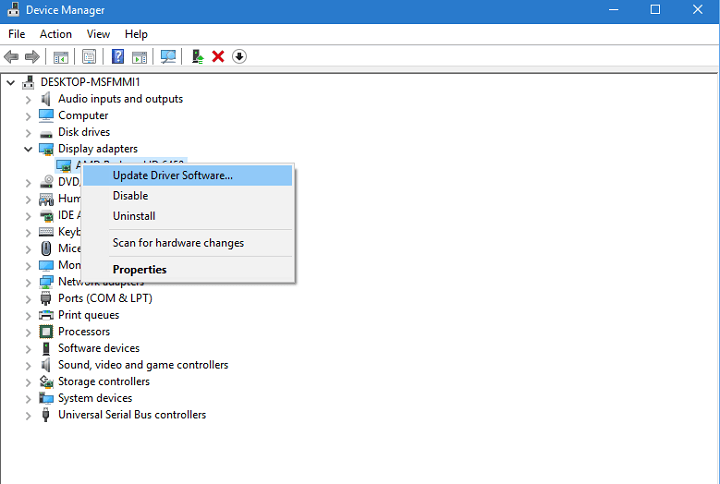
- Περιμένετε μέχρι τον οδηγό να βρει ενημερώσεις
Ορισμένοι χρήστες που συμμετείχαν σε συζητήσεις φόρουμ σχετικά με αυτό το πρόβλημα πρότειναν ότι το πρόβλημα βρίσκεται στο πρόγραμμα οδήγησης της κάρτας γραφικών σας, επομένως η ενημέρωσή του μπορεί να κάνει τα πράγματα λίγο καλύτερα.
Προκειμένου να διατηρήσετε το σύστημά σας ασφαλές από μόνιμες ζημιές ενώ εγκαθιστάτε τις λανθασμένες εκδόσεις προγραμμάτων οδήγησης, σας συνιστούμε ανεπιφύλακτα να χρησιμοποιήσετε ένα ειδικό εργαλείο.
Υπάρχουν πολλά από αυτά, αλλά σας προτείνουμε DriverFix. Αυτό το εργαλείο είναι πολύ ακριβές και σας επιτρέπει να εκτελείτε πολλές συνεδρίες σάρωσης.

Το εργαλείο λειτουργεί ανιχνεύοντας όλα τα παλιά σας, σπασμένα ή λείπουν προγράμματα οδήγησης και στη συνέχεια τα κατεβάζει από το Διαδίκτυο απευθείας από τους προγραμματιστές συσκευών και τα εγκαθιστά στον υπολογιστή σας.
Η μόνη δουλειά σας μετά είναι απλά να κάνετε επανεκκίνηση του υπολογιστή σας για να εφαρμόσετε τα νέα προγράμματα οδήγησης, και αυτό είναι λίγο πολύ.
Με βάση τα σχόλια από τα φόρουμ, η ενημέρωση των προγραμμάτων οδήγησης πιθανότατα δεν θα ολοκληρώσει τη δουλειά, καθώς λειτούργησε μόνο για έναν ή δύο χρήστες.
Όμως, το συμπεριλάβαμε στο άρθρο, επειδή δεν θα βλάψει την ενημέρωση των προγραμμάτων οδήγησης και δεν γνωρίζετε ποτέ, ίσως επιλύει επίσης το πρόβλημα του μενού Έναρξη.

DriverFix
Τα ενημερωμένα προγράμματα οδήγησης είναι εξίσου σημαντικά με ένα ενημερωμένο λειτουργικό σύστημα, επομένως ενημερώστε το σύστημά σας με το DriverFix ανά πάσα στιγμή!
Επισκέψου την ιστοσελίδα
2. Χρησιμοποιήστε λογισμικό τρίτου μέρους
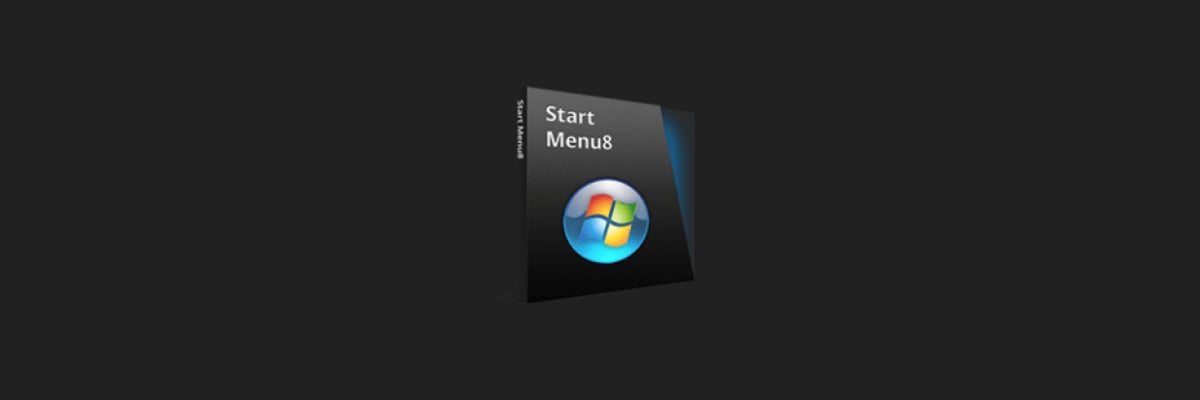
Εάν καμία από τις επιδιορθώσεις δεν λειτουργεί καθόλου, σας συνιστούμε να δοκιμάσετε και να εγκαταστήσετε Αρχικο ΜΕΝΟΥ από το IObit.
Το εργαλείο έχει σχεδιαστεί για να είναι μια καθορισμένη αντικατάσταση για το προεπιλεγμένο μενού έναρξης του WIndows 10 και μπορεί να είναι μια θαυμάσια λύση εάν για οποιονδήποτε λόγο το προεπιλεγμένο μενού Έναρξης καταστραφεί και δεν ανταποκρίνεται.
Όπως μπορείτε να δείτε, δεν έχουμε μια απόλυτη λύση που να διορθώνει το πρόβλημα για όλους τους χρήστες, επειδή η αιτία του προβλήματος είναι διαφορετική.
Εάν έχετε μια άλλη λύση που σας βοήθησε ή κάποιον που γνωρίζετε για να διορθώσετε το μενού Έναρξης που λείπει, γράψτε το στα σχόλια, είμαι βέβαιος ότι θα βοηθήσετε πολλούς ανθρώπους.

Έναρξη Μενού 8 PRO
Εάν το προεπιλεγμένο μενού Έναρξης των Windows 10 σταματήσει να λειτουργεί, τότε το IObit είναι εδώ για να σας παρουσιάσει μια εξαιρετική εναλλακτική λύση!
Επισκέψου την ιστοσελίδα
3. Απεγκαταστήστε το Dropbox
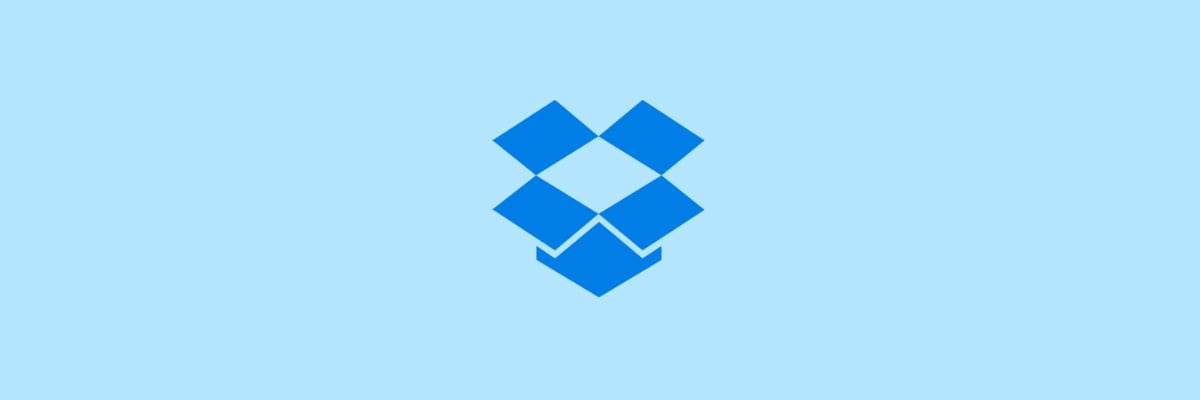
Πολλοί χρήστες που είχαν αυτό το πρόβλημα πριν είχαν κάτι κοινό, είχαν εγκαταστήσει το Dropbox στους υπολογιστές τους. Για κάποιο λόγο, φαίνεται ότι το Dropbox έρχεται σε διένεξη με το μενού Έναρξη και το αποτρέπει από την κανονική λειτουργία.
Έτσι, εάν έχετε εγκαταστήσει το Dropbox, απεγκαταστήστε το και δείτε εάν το μενού Έναρξη θα εμφανιστεί ξανά.
Αυτό θα μπορούσε να είναι ένα μεγάλο πρόβλημα για τους χρήστες του Dropbox, καθώς θα αναγκαστούν να χρησιμοποιούν μόνο την έκδοση ιστού της υπηρεσίας, αλλά ελπίζουμε ότι το Dropbox θα παρουσιάσει μια ενημέρωση που θα λύσει αυτό το ζήτημα σύντομα.
4. Δοκιμάστε με την επανεκκίνηση όλων των εφαρμογών των Windows 10
- σωστά –στο Αρχικο ΜΕΝΟΥ κουμπί και ανοίξτε Γραμμή εντολών (Διαχειριστής)
- Εισαγω PowerShell στη γραμμή εντολών
- Επικολλήστε την ακόλουθη γραμμή στο Διαχειριστή: PowerShell Window:
-
Λήψη-AppXPackage -AllUsers | Foreach {Add-AppxPackage -DisableDevelopmentMode -Register "$ ($ _. InstallLocation) AppXManifest.xml"}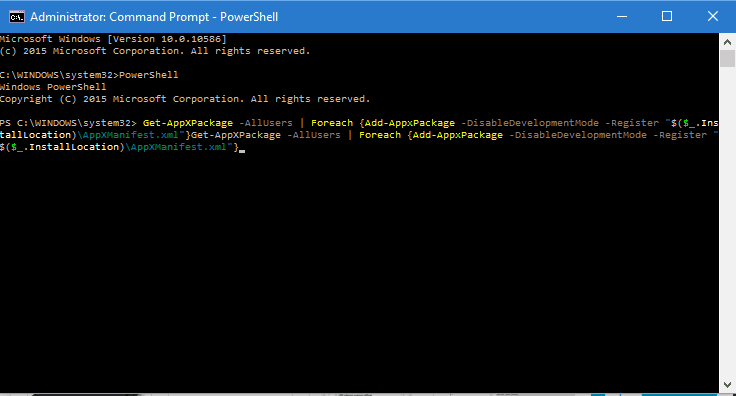
-
- Περιμένετε μέχρι το PowerShell να εκτελέσει την εντολή (αγνοήστε μερικούς κόκκινους κωδικούς σφάλματος)
Μιλώντας για διενέξεις μεταξύ του μενού "Έναρξη" και των εφαρμογών, ίσως αποτρέπονται ορισμένες από τις εφαρμογές σας στα Windows 10 Τα Windows 10 δεν λειτουργούν, οπότε θα εγκαταστήσουμε ξανά όλες τις εφαρμογές των Windows 10 και θα δούμε αν λειτουργεί το μενού Έναρξη πάλι.
Αυτή η εντολή θα επανεγκαταστήσει όλες τις εφαρμογές σας και εάν ορισμένες από αυτές έρχονται σε διένεξη με τα Windows 10 λόγω κακής εγκατάστασης, θα διορθωθεί τώρα.
5. Δημιουργήστε έναν νέο λογαριασμό χρήστη
- Άνοιγμα γραμμής εντολών (Διαχειριστής)
- Προσθέστε την ακόλουθη γραμμή και πατήστε Enter:
- καθαρός χρήστης
/ADD 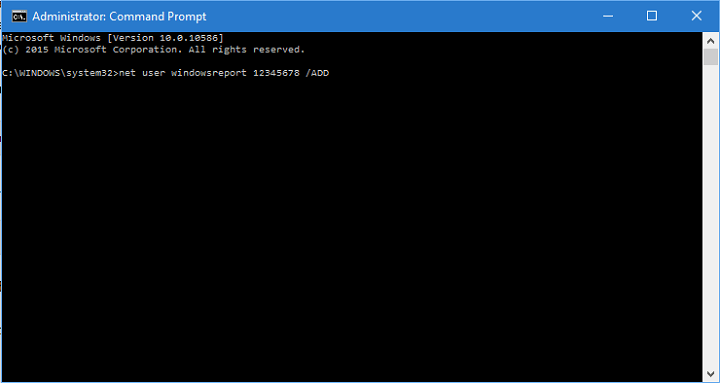
- καθαρός χρήστης
- Αυτή η εντολή θα προσθέσει έναν άλλο λογαριασμό χρήστη στον υπολογιστή σας, οπότε απλώς επανεκκινήστε τον, συνδεθείτε στον νέο λογαριασμό και ελέγξτε αν το πρόβλημα έχει επιλυθεί
Εκτελέστε μια σάρωση συστήματος για να ανακαλύψετε πιθανά σφάλματα

Κατεβάστε το Restoro
Εργαλείο επισκευής υπολογιστή

Κάντε κλικ Εναρξη σάρωσης για να βρείτε ζητήματα Windows.

Κάντε κλικ Φτιάξ'τα όλα για την επίλυση προβλημάτων με τις κατοχυρωμένες τεχνολογίες.
Εκτελέστε σάρωση υπολογιστή με Restoro Repair Tool για να βρείτε σφάλματα που προκαλούν προβλήματα ασφαλείας και επιβράδυνση. Αφού ολοκληρωθεί η σάρωση, η διαδικασία επισκευής θα αντικαταστήσει τα κατεστραμμένα αρχεία με νέα αρχεία και στοιχεία των Windows.
Και τέλος, ένας από τους χρήστες του φόρουμ Microsoft Answers είπε ότι ανακάλυψε ότι το Start Menu δεν λειτουργούσε λόγω του κατεστραμμένου Start Menu.
Έτσι, το τελευταίο πράγμα που θα προσπαθήσουμε για να διορθώσουμε το πρόβλημα του μενού "Έναρξη" είναι να δημιουργήσετε έναν νέο λογαριασμό χρήστη.
6. Εκτελέστε μια ενημέρωση των Windows
1. Πρώτα, κάντε κλικ στο Πλήκτρο Windows + R στο πληκτρολόγιό σας για άνοιγμα Τρέξιμο εφαρμογή.
2. Πληκτρολογήστε στο πλαίσιο διαλόγου ενημέρωση ελέγχου
3. Εκτελέστε έναν έλεγχο για να δείτε εάν υπάρχει νέα ενημέρωση

Ελέγξτε εάν υπάρχει διαθέσιμη ενημέρωση για τον υπολογιστή σας Windows 10. Αυτό μπορεί να διορθώσει το πρόβλημά σας με το μενού Έναρξη.
7. Εγκαταστήστε τις πιο πρόσφατες ενημερώσεις
- Τύπος Κλειδί Windows + I για να ανοίξετε το Εφαρμογή ρυθμίσεων.
- Τώρα πλοηγηθείτε στο Ενημέρωση και ασφάλεια Ενότητα.
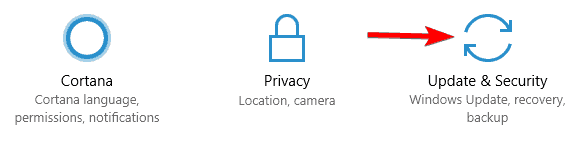
- Κάντε κλικ Ελεγχος για ενημερώσεις κουμπί.
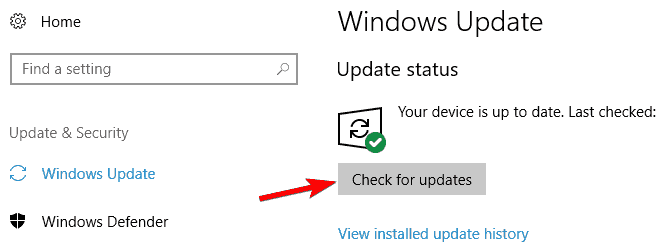
Εάν αντιμετωπίζετε αυτό το πρόβλημα, ίσως μπορείτε να το επιλύσετε απλώς εγκαθιστώντας τις πιο πρόσφατες ενημερώσεις. Από προεπιλογή, τα Windows 10 εγκαθιστούν αυτόματα τις ενημερώσεις, αλλά μπορείτε επίσης να ελέγξετε για ενημερώσεις με μη αυτόματο τρόπο ανά πάσα στιγμή.
Τα Windows θα ελέγξουν τώρα για διαθέσιμες ενημερώσεις. Εάν υπάρχουν διαθέσιμες ενημερώσεις, θα ληφθούν αυτόματα και θα εγκατασταθούν μόλις κάνετε επανεκκίνηση του υπολογιστή σας. Μόλις εγκαταστήσετε τις ενημερώσεις που λείπουν, ελέγξτε αν το πρόβλημα παραμένει.
8. Αποσυνδεθείτε και συνδεθείτε ξανά στον λογαριασμό σας

Σύμφωνα με τους χρήστες, εάν το μενού Έναρξη εξαφανιστεί από τα Windows 10, ενδέχεται να μπορείτε να λύσετε το πρόβλημα απλώς αποσυνδεθείτε και συνδεθείτε ξανά. Λάβετε υπόψη ότι αυτή είναι απλώς μια λύση και όχι μια μόνιμη λύση, οπότε αν ψάχνετε για μια μόνιμη λύση, ίσως χρειαστεί να δοκιμάσετε κάτι άλλο.
Για να αποσυνδεθείτε και να το πραγματοποιήσετε ξανά, πρέπει απλώς να κάνετε τα εξής:
- Τύπος Ctrl + Alt + Del. Τώρα επιλέξτε Αποσύνδεση από το μενού.
- Περιμένετε λίγα δευτερόλεπτα και, στη συνέχεια, συνδεθείτε ξανά στον λογαριασμό σας.
Αφού το κάνετε αυτό, το μενού έναρξης θα πρέπει να αρχίσει να λειτουργεί ξανά. Αυτή δεν είναι μια μόνιμη λύση, που σημαίνει ότι θα πρέπει να επαναλάβετε αυτήν την λύση κάθε φορά που παρουσιάζεται το πρόβλημα.
9. Επανεκκινήστε την Εξερεύνηση αρχείων
- Τύπος Ctrl + Shift + Esc για να ανοίξω Διαχειριστής εργασιών.
- Εγκατάσταση Εξερεύνηση των Windows στη λίστα. Κάντε δεξί κλικ Εξερεύνηση των Windows και επιλέξτε Επανεκκίνηση από το μενού.
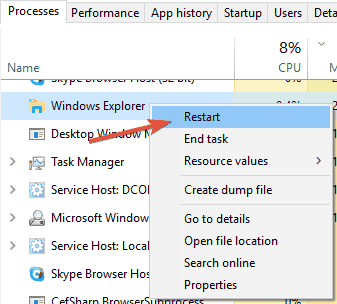
- Περιμένετε λίγα λεπτά για επανεκκίνηση του File Explorer.
Εάν το μενού Έναρξη εξαφανιστεί από την εγκατάσταση των Windows 10, το πρόβλημα μπορεί να είναι Εξερεύνηση αρχείων. Μία προτεινόμενη λύση που μπορεί να σας βοηθήσει είναι η επανεκκίνηση της Εξερεύνησης αρχείων.
Μόλις γίνει επανεκκίνηση της Εξερεύνησης αρχείων, ελέγξτε εάν το πρόβλημα εξακολουθεί να εμφανίζεται. Εάν αυτή η λύση λειτουργεί για εσάς, θα πρέπει να την επαναλάβετε κάθε φορά που παρουσιάζεται αυτό το ζήτημα.
10. Εκτελέστε σάρωση SFC και DISM
- Ανοιξε Διαχειριστής εργασιών. Κάντε κλικ στο Αρχείο> Εκτέλεση νέας εργασίας.
- Πότε Δημιουργήστε νέα εργασία ανοίγει το παράθυρο, εισάγετε cmdκαι ελέγξτε Δημιουργήστε αυτήν την εργασία με δικαιώματα διαχειριστή. Κάντε κλικ στο Εντάξει να ξεκινήσω Γραμμή εντολών.
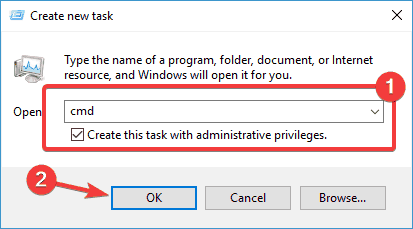
- Πότε Γραμμή εντολών ξεκινά, εισάγετε sfc / scannow και πατήστε Εισαγω για να το τρέξετε.
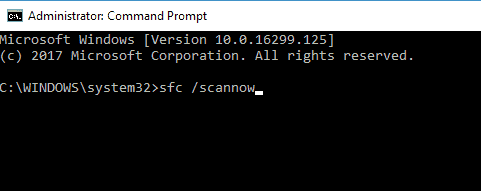
- Η σάρωση SFC θα ξεκινήσει τώρα. Αυτή η σάρωση μπορεί να διαρκέσει έως και 15 λεπτά, οπότε μην την διακόψετε.
Μερικές φορές το μενού Έναρξη εξαφανίζεται επειδή η εγκατάσταση των Windows 10 είναι κατεστραμμένη. Σε αυτήν την περίπτωση, ίσως μπορείτε να επιλύσετε αυτό το πρόβλημα εκτελώντας SFC και ΔΙΣΜΟΣ σαρώσεις.
Και οι δύο αυτές σαρώσεις έχουν σχεδιαστεί για να επιδιορθώσουν μια κατεστραμμένη εγκατάσταση, οπότε ίσως θελήσετε να τις δοκιμάσετε. Για να εκτελέσετε αυτές τις σαρώσεις, πρέπει να κάνετε τα εξής:
Μόλις ολοκληρωθεί η σάρωση SFC, ελέγξτε εάν το πρόβλημα παραμένει. Εάν το πρόβλημα παραμένει, ή εάν δεν ήταν δυνατή η εκτέλεση σάρωσης SFC, θα πρέπει να εκτελέσετε τη σάρωση DISM. Για να το κάνετε αυτό, κάντε τα εξής:
- Αρχή Γραμμή εντολών όπως και διαχειριστής.
- Εισαγάγετε και εκτελέστε αυτήν την εντολή:
-
DISM / Online / Cleanup-Image / RestoreHealth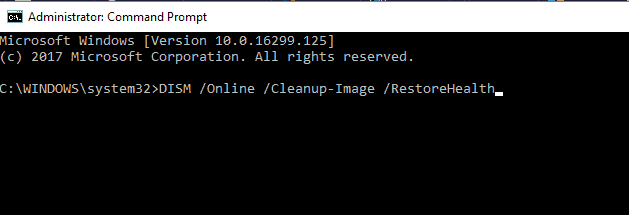
-
- Η σάρωση DISM θα ξεκινήσει τώρα. Αξίζει να σημειωθεί ότι αυτή η σάρωση μπορεί να διαρκέσει έως και 20 λεπτά ή περισσότερο, οπότε μην την διακόψετε.
Μόλις ολοκληρωθεί η σάρωση, ελέγξτε εάν το πρόβλημα παραμένει. Εάν δεν μπορούσατε να εκτελέσετε σάρωση SFC στο παρελθόν, επαναλάβετε ξανά τη σάρωση SFC και ελέγξτε αν αυτό επιλύει το πρόβλημα.
11. Δημιούργησε νέο λογαριασμό
- Ανοιξε το Εφαρμογή ρυθμίσεων και πλοηγηθείτε στο Λογαριασμοί Ενότητα.
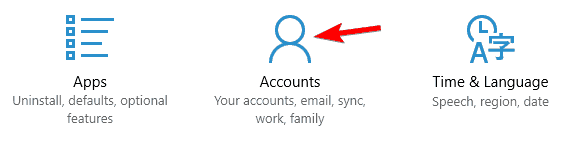
- Από το μενού στα αριστερά επιλέξτε Οικογένεια και άλλα άτομα.
- Τώρα στο αριστερό παράθυρο επιλέξτε Προσθέστε κάποιον άλλο σε αυτόν τον υπολογιστή.
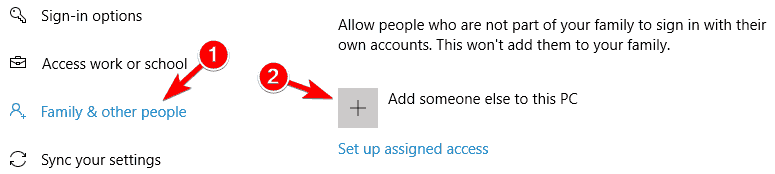
- Επιλέγω Δεν έχω τα στοιχεία σύνδεσης αυτού του ατόμου.
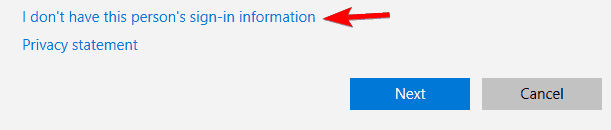
- Τώρα επιλέξτε Προσθέστε έναν χρήστη χωρίς Λογαριασμό της Microsoft.
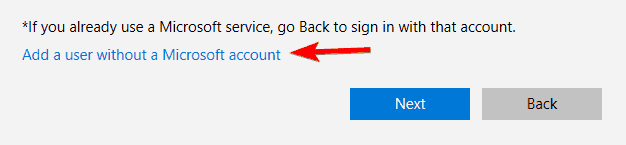
- Εισαγάγετε το όνομα χρήστη που θέλετε και κάντε κλικ Επόμενο.
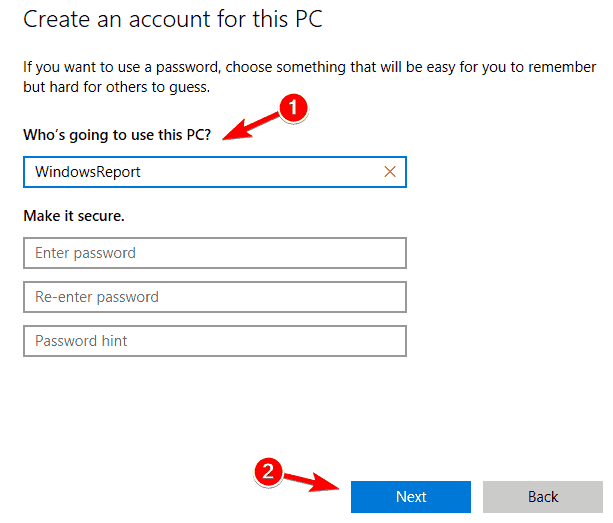
Εάν το μενού Έναρξη εξαφανιστεί στον υπολογιστή σας Windows 10, το πρόβλημα μπορεί να είναι ένας κατεστραμμένος λογαριασμός χρήστη. Ωστόσο, μπορείτε εύκολα να το διορθώσετε απλά δημιουργώντας έναν νέο λογαριασμό χρηστών. Για να το κάνετε αυτό, απλώς ακολουθήστε αυτά τα βήματα:
Αφού το κάνετε αυτό, μεταβείτε στον νέο λογαριασμό και ελέγξτε εάν το πρόβλημα παραμένει.
12. Καταργήστε την προβληματική ενημέρωση
- Ανοιξε το Εφαρμογή ρυθμίσεων και πηγαίνετε στο Ενημερώσεις και ασφάλεια Ενότητα.
- Τώρα κάντε κλικ στο Προβολή εγκατεστημένου ιστορικού ενημερώσεων στο αριστερό παράθυρο.
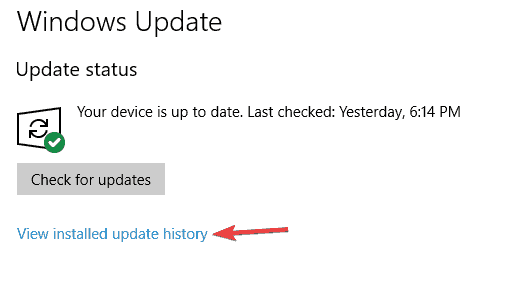
- Θα εμφανιστεί μια λίστα με τις πρόσφατες ενημερώσεις. Κάντε κλικ στο Απεγκαταστήστε ενημερώσεις.
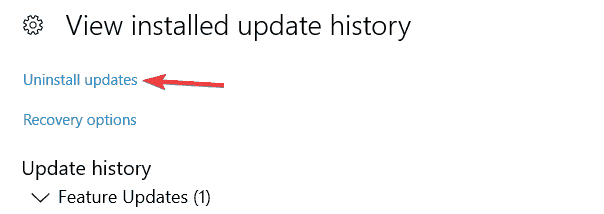
- Θα πρέπει τώρα να δείτε τη λίστα των εγκατεστημένων ενημερώσεων. Κάντε διπλό κλικ στην ενημέρωση για να την καταργήσετε.
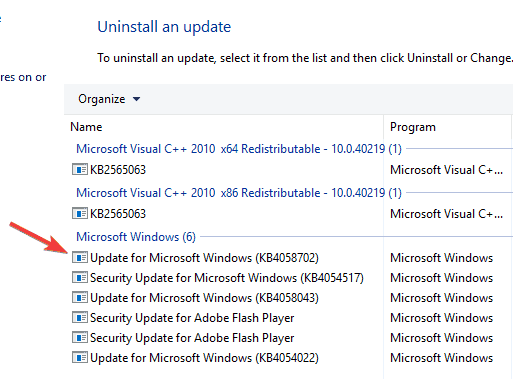
Μερικές φορές αυτό το σφάλμα μπορεί να προκύψει εάν εγκαταστήσετε μια προβληματική ενημέρωση. Για να διορθώσετε το πρόβλημα, πρέπει να βρείτε και να καταργήσετε την προβληματική ενημέρωση από τον υπολογιστή σας.
Μόλις αφαιρεθεί η προβληματική ενημέρωση, επανεκκινήστε τον υπολογιστή σας και ελέγξτε εάν το πρόβλημα παραμένει. Εάν δεν μπορείτε να βρείτε την προβληματική ενημέρωση, μπορείτε επίσης να χρησιμοποιήσετε Επαναφοράς συστήματος για να επαναφέρετε τον υπολογιστή σας σε προηγούμενη κατάσταση.
Εάν μια συγκεκριμένη ενημέρωση προκαλούσε αυτό το πρόβλημα, πρέπει να γνωρίζετε ότι τα Windows θα προσπαθήσουν να την εγκαταστήσουν ξανά. Για να αποτρέψετε την επανεμφάνιση αυτού του ζητήματος, πρέπει να αποκλείσετε αυτήν την ενημέρωση. Έχουμε ήδη εξηγήσει πώς να αποκλείσετε την εγκατάσταση ορισμένων ενημερώσεων στα Windows 10 σε ένα από τα προηγούμενα άρθρα μας, οπότε φροντίστε να το δείτε για λεπτομερείς οδηγίες.
13. Επαναφέρετε τα Windows 10

Εάν εξακολουθείτε να αντιμετωπίζετε αυτό το πρόβλημα και άλλες λύσεις δεν μπορούν να σας βοηθήσουν, ίσως θελήσετε να εξετάσετε το ενδεχόμενο επαναφοράς των Windows 10. Πρέπει να σας προειδοποιήσουμε ότι αυτή η μέθοδος θα διαγράψει όλα τα αρχεία και τα προσωπικά σας έγγραφα από το διαμέρισμα του συστήματός σας, οπότε φροντίστε να τα δημιουργήσετε αντίγραφα ασφαλείας.
Αφού δημιουργήσετε αντίγραφα ασφαλείας των αρχείων σας, θα πρέπει να δημιουργήσετε ένα Μέσα εγκατάστασης των Windows 10. Υπάρχουν πολλοί τρόποι για να το κάνετε αυτό, αλλά ο απλούστερος τρόπος είναι να το χρησιμοποιήσετε Εργαλείο δημιουργίας πολυμέσων. Αφού δημιουργήσετε ένα μέσο εγκατάστασης, μπορείτε να επαναφέρετε τον υπολογιστή σας κάνοντας τα εξής:
- Επανεκκινήστε τον υπολογιστή σας μερικές φορές κατά τη διάρκεια της ακολουθίας εκκίνησης. Αυτό θα αναγκάσει τα Windows 10 να ξεκινήσουν το Advanced Boot Mode.
- Επιλέγω Αντιμετώπιση προβλημάτων> Επαναφορά αυτού του υπολογιστή> Κατάργηση όλων.
- Ίσως σας ζητηθεί να εισαγάγετε τα μέσα εγκατάστασης των Windows 10, οπότε φροντίστε να το έχετε έτοιμο.
- Επιλέξτε την έκδοση του Παράθυρα και επιλέξτε Μόνο η μονάδα δίσκου όπου είναι εγκατεστημένα τα Windows.
- Επιλέγω Απλα αφαιρεσε τα ΑΡΧΕΙΑ μου. Θα δείτε τώρα μια λίστα αλλαγών που θα πραγματοποιήσουν οι επαναφορές. Κάντε κλικ στο Επαναφορά να προχωρήσει.
Η διαδικασία επαναφοράς θα ξεκινήσει τώρα. Ακολουθήστε τις οδηγίες που εμφανίζονται στην οθόνη για να την ολοκληρώσετε. Μετά την επαναφορά των Windows 10 στην προεπιλογή, ελέγξτε αν το πρόβλημα έχει επιλυθεί.
Αυτό είναι, πολλές απλές μέθοδοι για το πώς να διορθώσετε το μενού Έναρξη εάν εξαφανίστηκε από το λειτουργικό σας σύστημα Windows 10. Εάν έχετε άλλες ερωτήσεις σχετικά με αυτό το θέμα, μπορείτε να μας γράψετε παρακάτω στην ενότητα σχολίων της σελίδας και θα σας βοηθήσουμε περαιτέρω το συντομότερο δυνατό.
 Εξακολουθείτε να αντιμετωπίζετε προβλήματα;Διορθώστε τα με αυτό το εργαλείο:
Εξακολουθείτε να αντιμετωπίζετε προβλήματα;Διορθώστε τα με αυτό το εργαλείο:
- Κάντε λήψη αυτού του εργαλείου επισκευής υπολογιστή βαθμολογήθηκε Μεγάλη στο TrustPilot.com (η λήψη ξεκινά από αυτήν τη σελίδα).
- Κάντε κλικ Εναρξη σάρωσης για να βρείτε ζητήματα των Windows που θα μπορούσαν να προκαλέσουν προβλήματα στον υπολογιστή.
- Κάντε κλικ Φτιάξ'τα όλα για την επίλυση προβλημάτων με τις κατοχυρωμένες τεχνολογίες (Αποκλειστική έκπτωση για τους αναγνώστες μας).
Το Restoro κατεβάστηκε από 0 αναγνώστες αυτόν τον μήνα.


